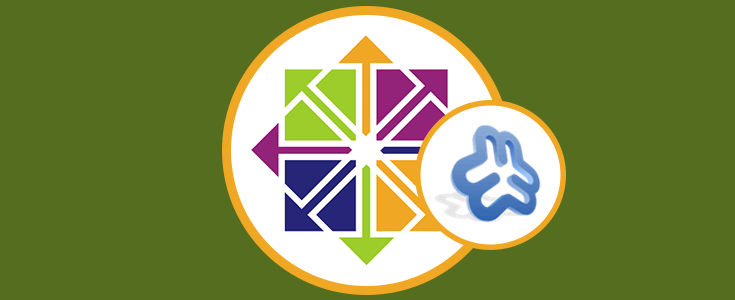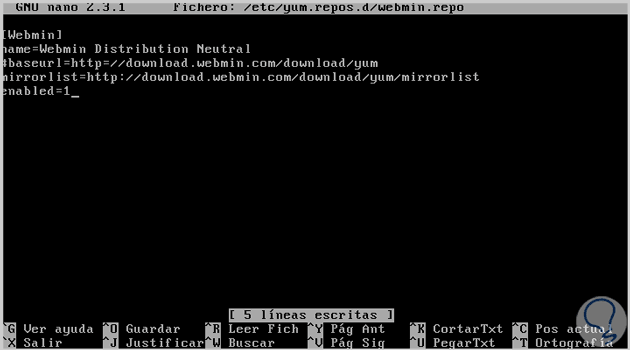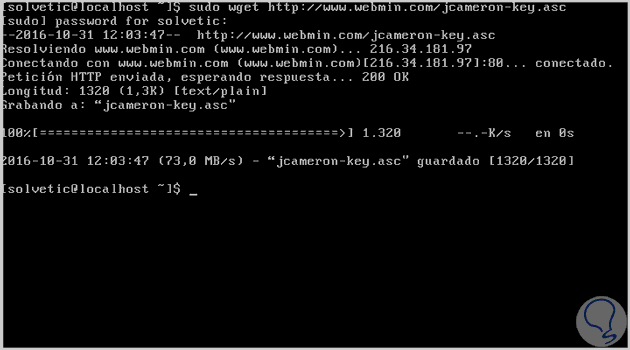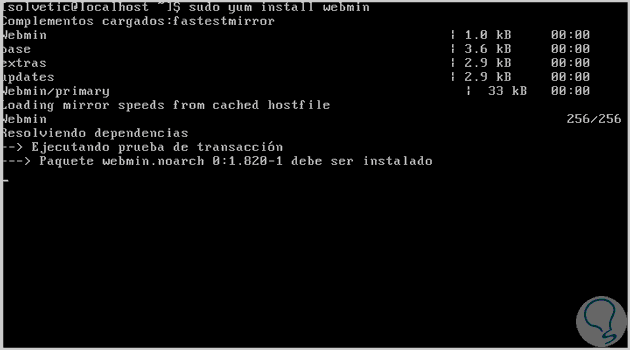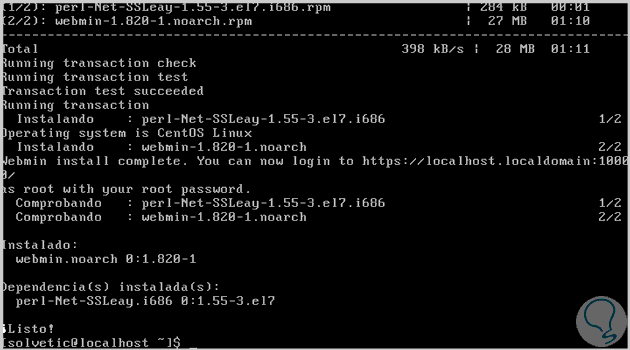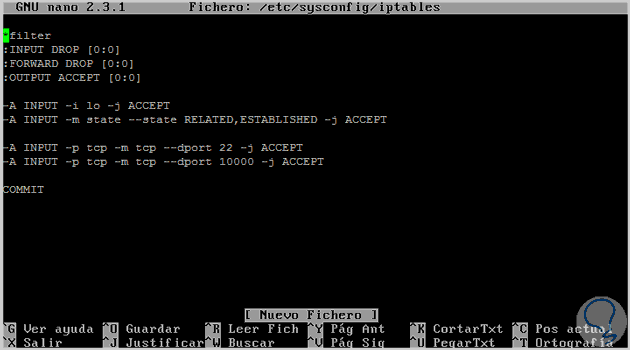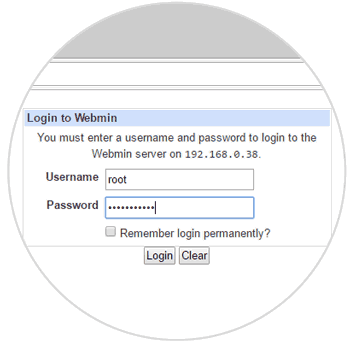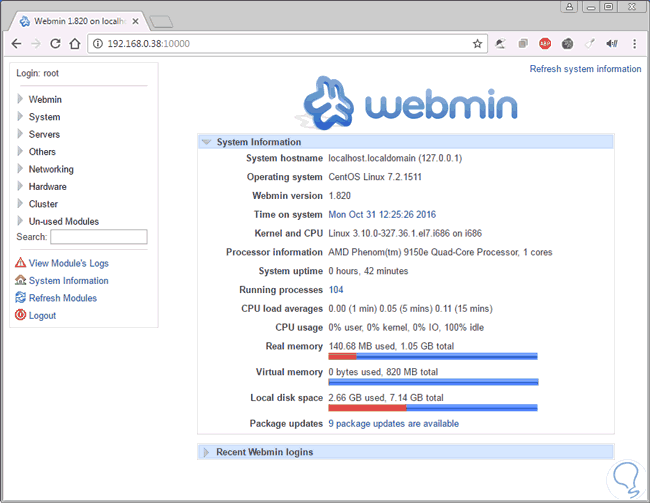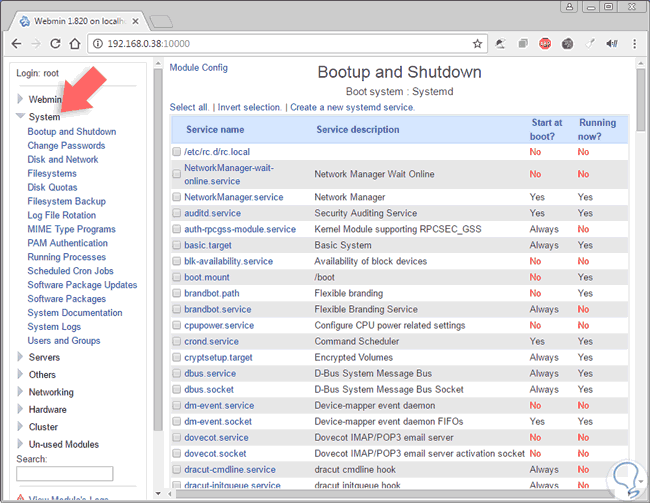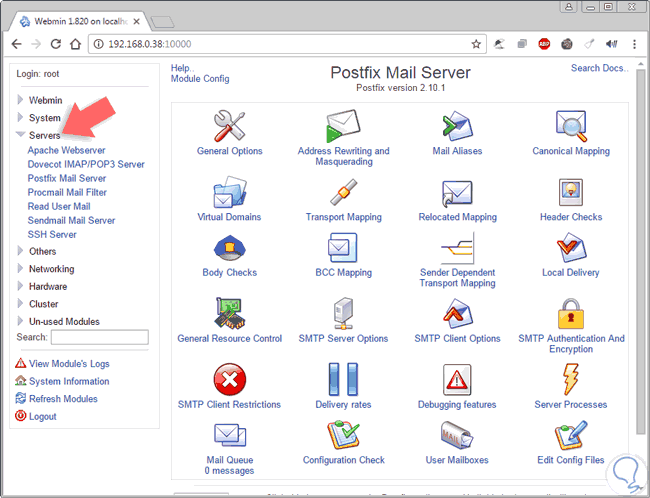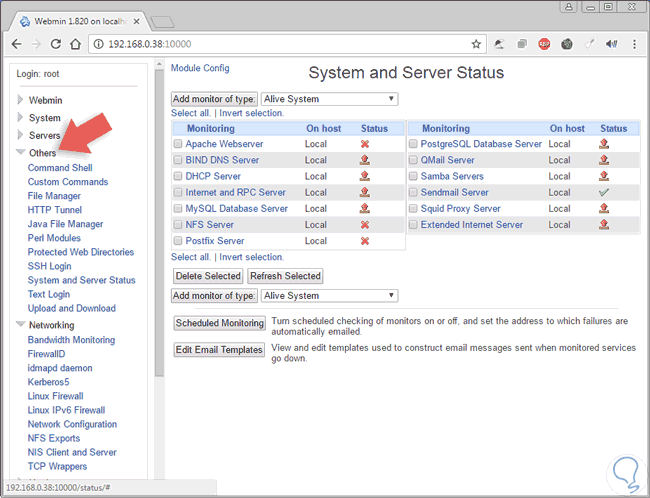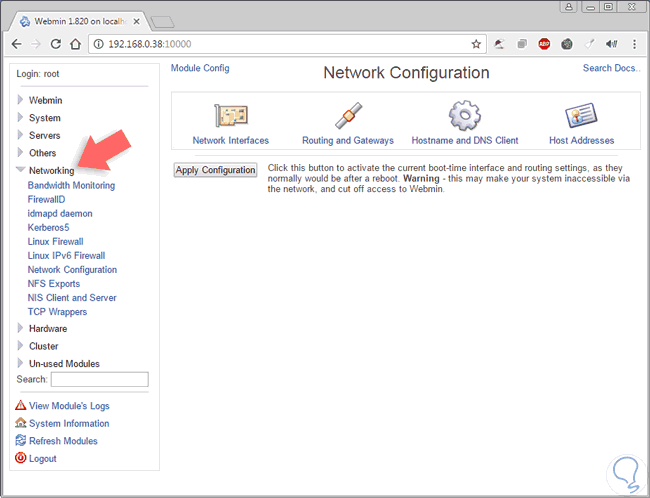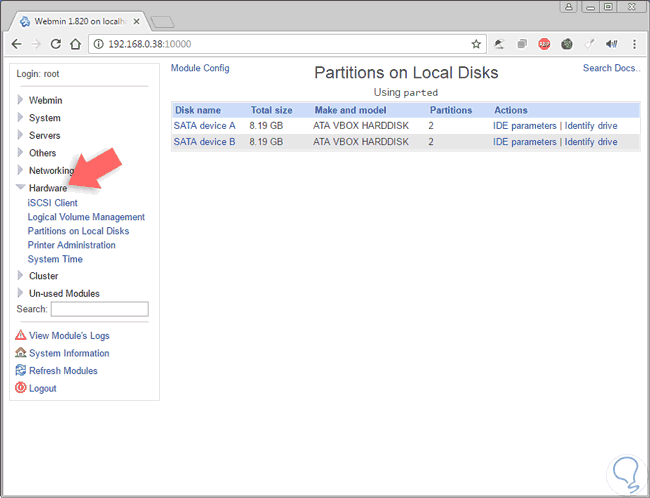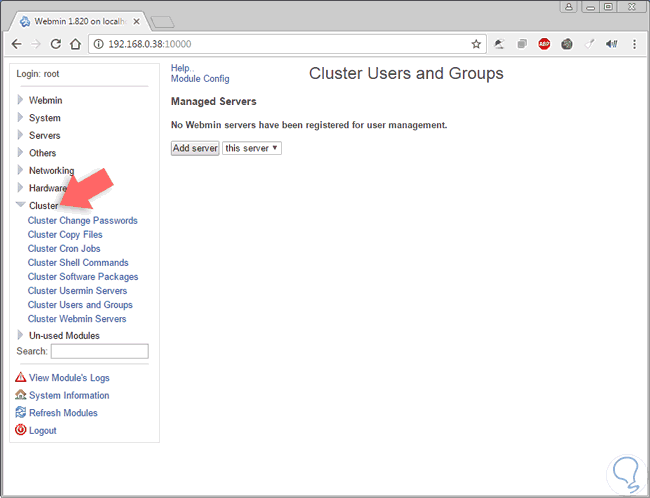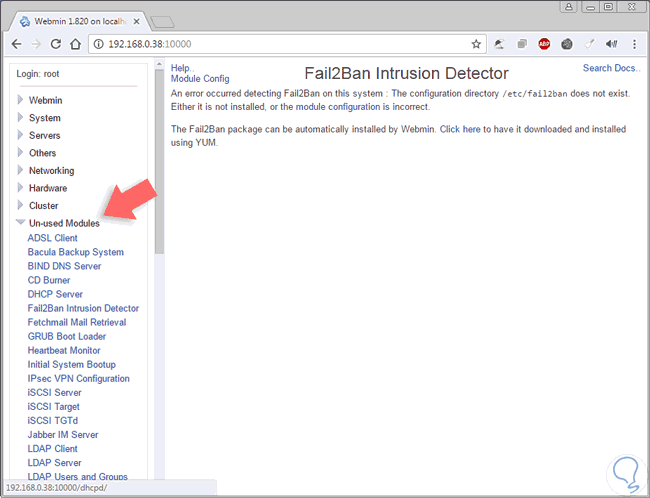Dentro de las múltiples tareas y roles que debemos desempeñar en el área de IT está la administración de todos los servidores para monitorear de forma continua su comportamiento, estabilidad y cargas de trabajo y aunque existen muchas herramientas que podemos usar para la administración y supervisión del servidor hoy veremos una herramienta sencilla, potente y que sin ninguna duda será de gran ayuda para la tarea administrativa que tengamos: Webmin. Para este estudio usaremos un entorno CentOS 7.
1. Crear el repositorio e instalar Webmin
El primer paso que es recomendable ejecutar es crear nuestro propio repositorio donde hemos de almacenar toda la información asociada a Webmin, para ello crearemos un repositorio llamado webmin.repo y usaremos el siguiente comando para este proceso:
sudo nano /etc/yum.repos.d/webmin.repo
Podemos ver que cuando accedamos tendremos un archivo en blanco, debemos agregar lo siguiente a dicho archivo:
[Webmin] name=Webmin Distribution Neutral #baseurl=http://download.webmin.com/download/yum mirrorlist=http://download.webmin.com/download/yum/mirrorlist enabled=1
Guardamos los cambios usando la combinación de teclas
Ctrl + O
y salimos del editor usando la combinación
Ctrl + X
Una vez realizado este proceso procedemos a descargar una llave .asc e importarla usando RPM.
Para ello usaremos el siguiente comando:
sudo wget http://www.webmin.com/jcameron-key.asc
Posteriormente usaremos el siguiente comando para la importación:
sudo rpm --import jcameron-key.asc
Con todo lo anterior configurado procedemos a realizar la instalación de Webmin usando el siguiente comando:
sudo yum install webmin
Esperamos que todos los paquetes sean descargados e instalados.
En caso que usemos el firewall en CentOS 7 es necesario que añadamos una regla para que el puerto de comunicación de Webmin esté habilitado, recordemos que el puerto por defecto es el 10000. Para ello debemos editar el archivo iptables con el editor que deseemos, para este caso usaremos nano e ingresamos lo siguiente:
sudo nano /etc/sysconfig/iptables
En la ventana desplegada agregamos la siguiente línea:
-A INPUT -p tcp -m tcp --dport 10000 -j ACCEPT
Guardamos los cambios como hemos visto antes y salimos del editor. Es necesario reiniciar el servicio ya que efectuamos cambios en un archivo de configuración, para ello usamos el comando:
service iptables restart
2. Cómo acceder a Webmin en CentOS 7
Para acceder a Webmin debemos ir a un navegador e ingresar la siguiente sintaxis:
http://Dirección_IP:10000
Para ver la IP de nuestro equipo CentOS 7 podemos usar el comando ifconfig o ip addr, en nuestro caso la IP es 192.168.0.68 por lo cual ingresaremos la ruta;
http://192.168.0.38:1000
En la ventana desplegada debemos ingresar las credenciales de root de nuestro equipo.
Pulsamos Login para acceder a la consola web de Webmin y observaremos lo siguiente.
Desde este punto tenemos la posibilidad de gestionar diversos parámetros del servidor tales como:
- Sistema
- Servicios
- Clúster
- Hardware
- Usuarios, etc.
En la ventana principal podemos ver toda la configuración actual del sistema, tal como memoria disponible, memoria virtual, tipo de procesador, versión de Webmin, etc.
3. Opciones de Webmin en CentOS 7
Cuando accedamos a la consola tendremos bastantes opciones, todas muy útiles para la gestión del equipo y de los usuarios, analizaremos algunas de las más importantes.
Como hemos podido analizar con Webmin tenemos una plataforma totalmente completa y llena de opciones para los roles que cumplimos como personal de soporte y TI. Con esta herramienta tendrás de forma gráfica y sencilla todas las configuraciones necesarias para tus servidores en Linux. Si eres administrador de un servidor en CentOS o te gustaría montar uno, aquí tienes cómo crear y configurar un servidor en CentOS de forma completa.